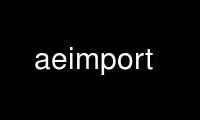
This is the command aeimport that can be run in the OnWorks free hosting provider using one of our multiple free online workstations such as Ubuntu Online, Fedora Online, Windows online emulator or MAC OS online emulator
PROGRAM:
NAME
aeimport - import foreign repository into Aegis
SYNOPSIS
aeimport [ option... ] dirname
aeimport -Help
aeimport -VERSion
DESCRIPTION
The aeimport command is used to create a new project, and populate it by importing a
foreign repository (such as RCS or CVS) without loss of project history.
Please note: unless you specify a version (see the -version option, below) this command
will default to creating branches to support version 1.0. If you discovered this too
late, all is not lost: you can use the aenbru(1) command to get rid of the branches you
didn't want.
Directory
The project directory, under which the project baseline and history and state and change
data are kept, will be created at this time. If the -DIRectory option is not given, the
project directory will be created in the directory specified by the default_project_‐
directory field of aeuconf(5), or if not set in current user's home directory; in either
case with the same name as the project.
Staff
The project is created with the current user and group as the owning user and group. The
current user is an administrator for the project. The project has no other
administrators (use aena(1) to add more).
The project will have all user names found in the history files (see blow) installed as
developers, reviewers and integrators. This is probably too broad, but fairly accurately
reproduces the wide-open permissions found in most repositories, and you will want to use
aerd(1), aerrv(1) and aeri(1) as appropriate to winnow this list.
If only one name is found, the project will be set to “developers_may_review = true;”
otherwise it will be false (see aepattr(5) for more information). Use aepa(1) to change
this if you want a different setting.
The project's umask is derived from the current user's umask, but modified to guarantee
that group members will have access and that only the project owner will have write
access. In general, it's best of the project is not owned by an account with any other
role, as this prevents a whole class of “oops, I thought I was somewhere else” errors.
The project's history commands (see aepconf(5) for more information) are set to those
suitable for RCS. The build command is set to “exit 0”; you need to set it to something
suitable. The symbolic link farm is turned on.
Pointer
The project pointer will be added to the first element of the search path, or if no path
is set. If this is inappropriate, use the -LIBrary option to explicitly set the desired
location. See the -LIBrary option for more information.
Alternatively, unset the AEGIS_PATH environment variable to add the project to the global
project list.
Version
You may specify the project version in two ways:
1. The version number may be implicit in the project name, in which case the version
numbers will be stripped off. For example, “aeimport -p example.1.2” will create a
project called “example” with branch number 1 created, and sub-branch 2 of branch 1
created.
2. The version number may be stated explicitly, in which case it will be subdivided for
branch numbers. For example, “aeimport -p example -version 1.2” will create a project
called “example” with branch number 1 created, and sub-branch 2 of branch 1 created.
In each case, these branches may be named wherever a project name may be given, such as
“-p example.1” and “-p example-1.2”. The actual punctuation character is unimportant.
You may have any depth of version numbers you like. Both methods of specifying version
numbers may be used, and they will be combined. If you want no version numbers at all,
use -version with a single dash as the argument, as in “-version -”
If no version number is given, either explicitly or implicitly, version 1.0 is used.
Project Directory Location
Please Note: Aegis also consults the underlying file system, to determine its notion of
maximum file size. Where the file system's maximum file size is less than
maximum_filename_length, the filesystem wins. This can happen, for example, when you are
using the Linux UMSDOS file system, or when you have an NFS mounted an ancient V7
filesystem. Setting maximum_filename_length to 255 in these cases does not alter the
fact that the underlying file systems limits are far smaller (12 and 14, respectively).
If your development directories (or your whole project) is on filesystems with filename
limitations, or a portion of the heterogeneous builds take place in such an environment,
it helps to tell Aegis what they are (using the project config file's fields) so that you
don't run into the situation where the project builds on the more permissive
environments, but fails with mysterious errors in the more limited environments.
If your development directories are routinely on a Linux UMSDOS filesystem, you would
probably be better off setting dos_filename_required = true, and also changing the
development_directory_template field. Heterogeneous development with various Windows
environments may also require this.
THE PROCESS
Most file version systems do not operate using change sets. In order to import such
repositories into Aegis it is necessary to “discover” these change sets. The following
steps are taken:
1.
The directory (dirpath) given on the command line, and all directories below it, are
scanned for appropriate files (for example, RCS and CVS use files with a “,v” suffix).
These files are read to obtain the file's history.
If you have been using a non-standard file suffix, aeimport won't be able to find the
files.
If you have more than one module in your CVS repository, aeimport doesn't (yet)
understand the CVSROOT/modules file. Pointing aeimport at your whole CVSROOT may
produce an unexpectedly large result.
2.
The history files discovered in the previous step are copied into the location used by
Aegis. Unlike some other tools, Aegis has a repository per project, rather than all
projects sharing the same repository.
This also means that Aegis will not modify the original history files. In particular,
if the import produces unexpected results, simply remove the project (see aermpr(1) for
more information) and start again.
It is not possible to leave all your history files under, say, $CVSROOT and have Aegis
point to them.
3.
For each user mentioned in the various file histories, the time stamps are examined to
find groups of files which were committed at around the same time. Files changed
within 1 minute of each other are considered a group.
Files change within one minute, but by different users, are not considered a group.
This does not usually present a problem as developers mostly work alone. In rare cases
where developers work together, only one of them does the commit.
In some cases the time window may be too large, and several very small changes may be
seen as one larger change set. In practice, this isn't very common.
4.
Groups of files are stored into the Aegis database as completed changes (i.e. as if
aeipass(1) has already run). The description of the change is the concatenation of all
the unique comments found attached to the relevant file versions. The time stamp used
for the change is the latest time stamp of any file in the group.
There are times when small typographical errors between file comments result in longer-
than-expected change descriptions. This can be corrected with aeca(1) or tkaeca(1) if
desired. There are also times when the reverse is true: some files have no comments at
all, and the resulting description is less than useful.
5.
Tags are turned into delta names by transferring delta names from the files they are
attached to, to the change sets they are attached to. When a tag would appear to be
attached to more than one change, it is attached only to the latest change.
In common usage, the tags serve a similar purpose as Aegis' delta numbers. They are
all (typically) applied in a single CVS command, in order that a particular release may
be recreated later. However, because each file will be at a different version, and
each will have had its latest version included in various random change sets.
Tags are used for other things too. The method given here is simply a guess, but it's
one which works reasonably well.
Once aeimport has completed importing a project, you will be able to examine the results
using the ael project_history and ael change_details commands. (See ael(1) for more
information.)
Limitations
The aeimport program is far from perfect. There are a number of known limitations.
· At this time, there is no support for branching. (As soon as I figure out how to
discern the root of a branch across loosely coupled files, I'll implement it. Ideas
and/or code contributions welcome.)
· Only RCS and SCCS formats are understood at present. It should be straight forward to
add support for additional formats in the future. Only step 1 of the above process
requires attention, the rest is file format neutral.
· There is no support for CVS modules, and there needs to be.
· You can't specify the time window size used to determine change sets. Time will tell
whether this is necessary, but it begs the question: how will you know what window size
you need in order to use the option at all.
· You can't import a CVS repository into an existing project. You may only create a new
project from a CVS repository.
· You can't import a remote CVS repository.
OPTIONS
The following options are understood:
-DIRectory path
This option may be used to specify which directory is to be used. It is an error
if the current user does not have appropriate permissions to create the directory
path given. This must be an absolute path.
Caution: If you are using an automounter do not use `pwd` to make an absolute
path, it usually gives the wrong answer.
-FORmat name
This option may be use to specify which history format is being imported. The
following formats are understood:
RCS Release Control System format has been around for quite a while. It is
the format underlying CVS (Concurrent Version System). This is the
default if no format name is specified.
Note: you must have RCS installed before you run aeimport if you use this
format, because RCS commands will be run during the import process. The
import will fail if RCS is not installed. You can find a freeware
implementation at ftp.gnu.org, or a local mirror.
SCCS Source Code Control System is one of the earliest Unix version systems.
(I'm told this is the format underlying BitKeeper.)
Note: you must have SCCS installed before you run aeimport if you use
this format, because SCCS commands will be run during the import process.
The import will fail if SCCS is not installed. The GNU Compatibly Stupid
Source Control (CSSC) is a freeware implementation of SCCS, and it may be
found at ftp://alpha.gnu.org/gnu/CSSC/
-LIBrary abspath
This option may be used to specify a directory to be searched for global state
files and user state files. (See aegstate(5) and aeustate(5) for more
information.) Several library options may be present on the command line, and
are search in the order given. Appended to this explicit search path are the
directories specified by the AEGIS_PATH environment variable (colon separated),
and finally, /usr/local/lib/aegis is always searched. All paths specified,
either on the command line or in the AEGIS_PATH environment variable, must be
absolute.
-List
This option may be used to obtain a list of suitable subjects for this command.
The list may be more general than expected.
-Project name
This option may be used to select the project of interest. When no -Project
option is specified, the AEGIS_PROJECT environment variable is consulted. If
that does not exist, the user's $HOME/.aegisrc file is examined for a default
project field (see aeuconf(5) for more information). If that does not exist,
when the user is only working on changes within a single project, the project
name defaults to that project. Otherwise, it is an error.
-Help
This option may be used to obtain more information about how to use the aeimport
program.
-VERSion number
This option may be used to specify the version number for the project. Version
numbers are implemented as branches. Use a single dash (“-”) as the argument if
you want no version branches created.
See also aegis(1) for options common to all aegis commands.
All options may be abbreviated; the abbreviation is documented as the upper case letters,
all lower case letters and underscores (_) are optional. You must use consecutive
sequences of optional letters.
All options are case insensitive, you may type them in upper case or lower case or a
combination of both, case is not important.
For example: the arguments "-project, "-PROJ" and "-p" are all interpreted to mean the
-Project option. The argument "-prj" will not be understood, because consecutive
optional characters were not supplied.
Options and other command line arguments may be mixed arbitrarily on the command line,
after the function selectors.
The GNU long option names are understood. Since all option names for aeimport are long,
this means ignoring the extra leading '-'. The "--option=value" convention is also
understood.
EXIT STATUS
The aeimport command will exit with a status of 1 on any error. The aeimport command
will only exit with a status of 0 if there are no errors.
ENVIRONMENT VARIABLES
See aegis(1) for a list of environment variables which may affect this command. See
aepconf(5) for the project configuration file's project_specific field for how to set
environment variables for all commands executed by Aegis.
COPYRIGHT
aeimport version 4.24.3.D001
Copyright (C) 1991, 1992, 1993, 1994, 1995, 1996, 1997, 1998, 1999, 2000, 2001, 2002,
2003, 2004, 2005, 2006, 2007, 2008, 2009, 2010 Peter Miller
The aeimport program comes with ABSOLUTELY NO WARRANTY; for details use the 'aeimport
-VERSion License' command. This is free software and you are welcome to redistribute it
under certain conditions; for details use the 'aeimport -VERSion License' command.
Use aeimport online using onworks.net services
